磁盘的三种格式介绍
U盘和硬盘如何选择格式,FAT32、exFAT、NTFS、HFS+和APFS有何区别?

U盘和硬盘如何选择格式,FAT32、exFAT、NTFS、HFS+和APFS有何区别?U盘和硬盘如何选择格式,FAT32、exFAT、NTFS、HFS+和APFS有何区别,这些个磁盘文件格式我们一个个的来看一下。
FAT3232位文件分配表格式,硬盘分区类型一种,更早期的还有FAT16 格式,现在 FAT32 很少使用了,除了一些U盘为了更好的兼容性还在用这种格式。
FAT32 格式只支持单个 4GB以下的文件传输。
exFAT可以看成是 FAT32 的升级版 FAT64 解决了单个文件最大4GB的问题,单个文件最大传输可达 256GB,同时支持 WIN 和 MAC系统,是目前U盘最好的分区格式。
NTFSNTFS硬盘分区格式是用的最多最广的一种格式,这种格式可以设置权限,有更好的安全性,最大支持文件达 256TB。
HFS+苹果系统分层文件系统HFS升级版文件系统。
APFSAPFS Apple File System简称,苹果公司新的文件系统,用来替代之前的HFS+文件系统。
李老师简介:创办电脑学校,专职从事电脑教学二十余年。
头条号:李老师电脑教学课堂,简单实用,清晰明了,专门系统讲解电脑知识,软件使用技巧,欢迎关注。
FAT32 限制单次传输超过4G的文件,也是使用最广泛的eaFAT 无限制,适合U盘,但是有些设备不识别这个格式,所以如果只是电脑传输文件,可以使用这个格式NTFS 是WindowsNT 环境的文件系统,现在Windows系统必须要安装在这种格式的存储盘里,不适合U盘,因为这个格式会记录文件日志类似的,也就是会不停的擦写,对U盘的寿命有影响HFS+ 目前是Apple电脑中默认的最常见的文件系统,除了苹果电脑,其他不常用APFS 也是苹果电脑的文件系统,用于取代HFS+。
一文看懂windows系统FAT32、exFAT、NTFS区别与联系

一文看懂windows系统FAT32、exFAT、NTFS区别与联系概述简单理解文件系统,就是文件的储存方式。
也可以理解为一个门牌系统,为储存设备划分门牌号,每个文件分配一个门牌,然后就能按照门牌找到文件。
今天主要介绍一下windows的三种文件系统。
•FAT32•NTFS•exFAT格式化硬盘的时候,Windows 系统会提供这三种文件系统让你选。
这时应该选哪一种呢?1、FAT32FAT(File Allocation Table,文件分配表)文件系统是windows 操作系统所使用的一种文件系统,它的发展过程经历了FAT12、FAT16、FAT32三个阶段。
FAT文件系统用“簇”作为数据单元。
一个“簇”由一组连续的扇区组成,簇所含的扇区数必须是2的整数次幂。
簇的最大值为64个扇区,即32KB。
所有簇从2开始进行编号,每个簇都有一个自己的地址编号。
用户文件和目录都存储在簇中。
FAT文件系统的数据结构中有两个重要的结构:文件分配表和目录项:文件分配表:文件和文件夹内容储存在簇中,如果一个文件或文件夹需要多于一个簇的空间,则用FAT表来描述,如何找到另外的簇。
FAT结构用于指出文件的下一个簇,同时也说明了簇的分配状态。
FAT12、FAT16、FAT32这三种文件系统之间的主要区别在与FAT项的大小不同。
目录项:FAT文件系统的每一个文件和文件夹都被分配到一个目录项,目录项中记录着文件名、大小、文件内容起始地址以及其他一些元数据。
FAT32 是最老的文件系统,所有操作系统都支持,兼容性最好。
但是,它是为32位计算机设计的,文件不能超过 232- 1 个字节,也就是不能超过 4GB,分区不能超过 8TB。
目前来看,这个文件系统有点过时了,只适合小文件,如果有大的视频文件,就不能使用它。
特点:FAT32文件系统用4个字节(32位)空间来表示每个扇区配置文件的情形,所以叫FAT32。
分区容量最低是512M,而上限的话不同的操作系统都不一样,WinXP系统最大可以做到2TB的FAT32分区。
常见的硬盘有几种格式?教你选择硬盘的技巧

常见的硬盘有⼏种格式?教你选择硬盘的技巧常见的硬盘有⼏种格式?,什么样格式适合你的需求!⼀起来看看吧常见的硬盘格式FAT16、FAT32、NTFS 、HPFS、ReFS、exFAT、EXT2、 EXT3 、EXT4等,查看⾃⼰硬盘格式的⽅法1、HPFS(1)FAT16每个分区在WIN9X/DOS下最⼤只可以⽀持2GB,也就是说⼤于2GB的要分成多个分区,后来由于WIN2000的出现,FAT16得到了扩展(也称为VFAT),最⼤可⽀持的容量由2GB增加到了4GB。
(2)FAT32每个分区最⼤可以⽀持2TB(2048GB)以上,最⼤⽂件保存为4GB(3)多系统的主分区必须是FAT⽂件系统2、NTFS可以⽀持的分区(如果采⽤动态磁盘则称为卷)⼤⼩可以达到2TB。
NTFS是⼀个可恢复的⽂件系统。
在NTFS分区上⽤户很少需要运⾏磁盘修复程序。
NTFS通过使⽤标准的事务处理⽇志和恢复技术来保证分区的⼀致性。
发⽣系统失败事件时,NTFS使⽤⽇志⽂件和检查点信息⾃动恢复⽂件系统的⼀致性。
3、HPFS常见于OS系统下的硬盘格式,⼤约 200 MB 以下的卷最好不要选择使⽤此⽂件系统4、ReFS是在Windows Server 2012中新引⼊的⼀个⽂件系统。
⽬前只能应⽤于存储数据,还不能引导系统,并且在移动媒介上也⽆法使⽤。
ReFS是与NTFS⼤部分兼容的,其主要⽬的是为了保持较⾼的稳定性,可以⾃动验证数据是否损坏,并尽⼒恢复数据。
如果和引⼊的Storage Spaces(存储空间)联合使⽤的话则可以提供更佳的数据防护。
同时对于上亿级别的⽂件处理也有性能提升。
5、exFAT也称作FAT64,为了解决FAT32等不⽀持4G及其更⼤的⽂件⽽推出下⾯可以看下exFAT、NTFS、FAT32的对⽐EXT2、 EXT3 、EXT4:是LINUX内核所⽤的⽂件系统,不多讲了。
常见硬盘软盘映像格式介绍
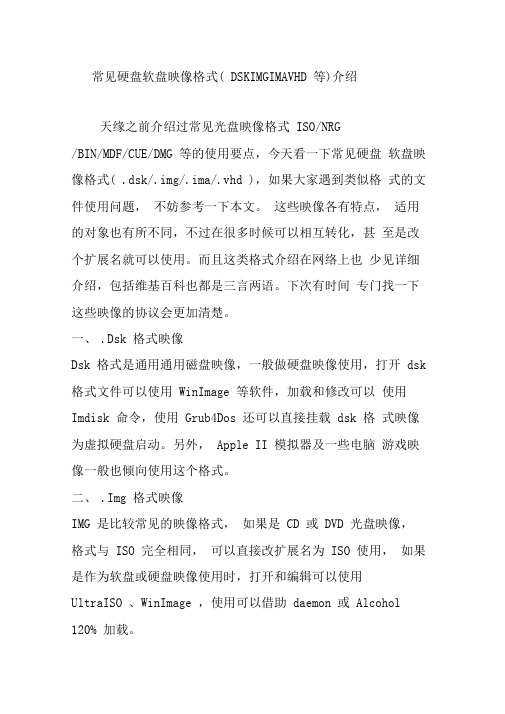
常见硬盘软盘映像格式( DSKIMGIMAVHD 等)介绍天缘之前介绍过常见光盘映像格式 ISO/NRG/BIN/MDF/CUE/DMG 等的使用要点,今天看一下常见硬盘软盘映像格式( .dsk/.img/.ima/.vhd ),如果大家遇到类似格式的文件使用问题,不妨参考一下本文。
这些映像各有特点,适用的对象也有所不同,不过在很多时候可以相互转化,甚至是改个扩展名就可以使用。
而且这类格式介绍在网络上也少见详细介绍,包括维基百科也都是三言两语。
下次有时间专门找一下这些映像的协议会更加清楚。
一、.Dsk 格式映像Dsk 格式是通用通用磁盘映像,一般做硬盘映像使用,打开 dsk 格式文件可以使用 WinImage 等软件,加载和修改可以使用Imdisk 命令,使用 Grub4Dos 还可以直接挂载 dsk 格式映像为虚拟硬盘启动。
另外, Apple II 模拟器及一些电脑游戏映像一般也倾向使用这个格式。
二、.Img 格式映像IMG 是比较常见的映像格式,如果是 CD 或 DVD 光盘映像,格式与 ISO 完全相同,可以直接改扩展名为 ISO 使用,如果是作为软盘或硬盘映像使用时,打开和编辑可以使用UltraISO 、WinImage ,使用可以借助 daemon 或 Alcohol 120% 加载。
三、.Ima 格式映像IMA 也是一种映像格式,本来只是用于软盘映像, IMA 格式文件只是把磁盘内容简单的 DUMP 出来,包含内容与 IMG 格式相同,打开和编辑可以使用 UltraISO 、 WinImage ,使用上也被微软虚拟机所支持,也可以借助 daemon 或 Alcohol 120% 加载。
四、.Vhd 格式映像VHD 全称 Virtual Hard Disks ,虚拟磁盘的意思,可以同时支持在 Windows 平台和 Linux 平台使用,最初由 Connectix 创建,后来被微软虚拟机采纳使用,完全采用软件模拟真实磁盘的柱面、扇区和磁头关系,虚拟机也大都使用这个格式,Disk2vhd、Winmount等都是很常用的加载或转换工具。
基本磁盘、动态磁盘、GPT磁盘、MBR磁盘四种磁盘的含义介绍
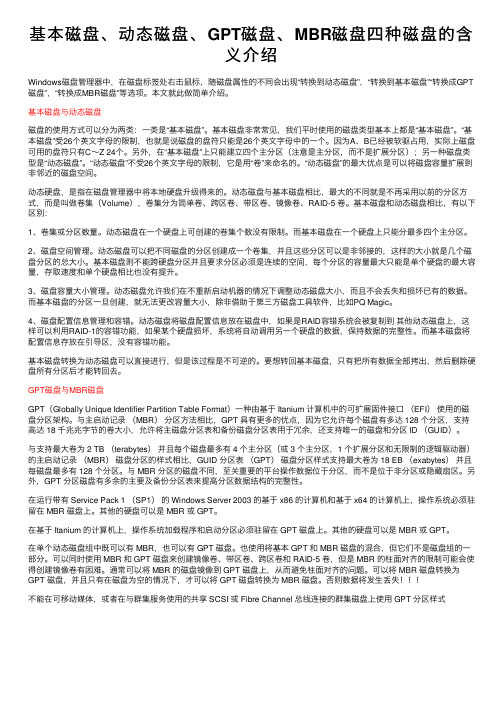
基本磁盘、动态磁盘、GPT磁盘、MBR磁盘四种磁盘的含义介绍Windows磁盘管理器中,在磁盘标签处右击⿏标,随磁盘属性的不同会出现“转换到动态磁盘”,“转换到基本磁盘”“转换成GPT 磁盘”,“转换成MBR磁盘”等选项。
本⽂就此做简单介绍。
基本磁盘与动态磁盘磁盘的使⽤⽅式可以分为两类:⼀类是“基本磁盘”。
基本磁盘⾮常常见,我们平时使⽤的磁盘类型基本上都是“基本磁盘”。
“基本磁盘”受26个英⽂字母的限制,也就是说磁盘的盘符只能是26个英⽂字母中的⼀个。
因为A、B已经被软驱占⽤,实际上磁盘可⽤的盘符只有C~Z 24个。
另外,在“基本磁盘”上只能建⽴四个主分区(注意是主分区,⽽不是扩展分区);另⼀种磁盘类型是“动态磁盘”。
“动态磁盘”不受26个英⽂字母的限制,它是⽤“卷”来命名的。
“动态磁盘”的最⼤优点是可以将磁盘容量扩展到⾮邻近的磁盘空间。
动态硬盘,是指在磁盘管理器中将本地硬盘升级得来的。
动态磁盘与基本磁盘相⽐,最⼤的不同就是不再采⽤以前的分区⽅式,⽽是叫做卷集(Volume),卷集分为简单卷、跨区卷、带区卷、镜像卷、RAID-5 卷。
基本磁盘和动态磁盘相⽐,有以下区别:1、卷集或分区数量。
动态磁盘在⼀个硬盘上可创建的卷集个数没有限制。
⽽基本磁盘在⼀个硬盘上只能分最多四个主分区。
2、磁盘空间管理。
动态磁盘可以把不同磁盘的分区创建成⼀个卷集,并且这些分区可以是⾮邻接的,这样的⼤⼩就是⼏个磁盘分区的总⼤⼩。
基本磁盘则不能跨硬盘分区并且要求分区必须是连续的空间,每个分区的容量最⼤只能是单个硬盘的最⼤容量,存取速度和单个硬盘相⽐也没有提升。
3、磁盘容量⼤⼩管理。
动态磁盘允许我们在不重新启动机器的情况下调整动态磁盘⼤⼩,⽽且不会丢失和损坏已有的数据。
⽽基本磁盘的分区⼀旦创建,就⽆法更改容量⼤⼩,除⾮借助于第三⽅磁盘⼯具软件,⽐如PQ Magic。
4、磁盘配置信息管理和容错。
动态磁盘将磁盘配置信息放在磁盘中,如果是RAID容错系统会被复制到其他动态磁盘上,这样可以利⽤RAID-1的容错功能,如果某个硬盘损坏,系统将⾃动调⽤另⼀个硬盘的数据,保持数据的完整性。
磁盘分区格式

磁盘分区格式磁盘分区格式是指将一块物理磁盘拆分成若干个逻辑单元,使每个单元可以被操作系统识别的过程。
磁盘分区的优势在于,能够有效的提高文件存储、管理的效率,实现磁盘的有效使用。
一般来说,磁盘分区有三种格式:MBR(Master Boot Record)格式,GPT(GUID Partition Table)格式和Dynamic Disk格式。
第一种格式——MBR格式,全称为“主引导记录”,它是一种最为常见的磁盘分区格式,也是最老的磁盘分区格式。
它是IBM在1981年开发出来的,是IBM-PC硬盘分区表的标准格式,后来微软也采用了这种格式,所以MBR格式也成为了DOS和Windows操作系统的标准格式。
MBR格式有一个512字节大小的Boot Record,它位于磁盘的第一个扇区中,也被称为主引导记录,这个Boot Record包含了磁盘分区信息,系统引导代码等。
MBR格式的缺点是,它只能定义4个主分区,每个分区的容量最大为2TB,而且不支持镜像以及RAID技术。
第二种格式——GPT格式,全称为“GUID Partition Table”,这种磁盘分区格式是在EFI(Extensible Firmware Interface)出现之后提出的,它是Intel推出的新一代BIOS技术,目的是要替代旧的BIOS技术。
GPT格式和MBR格式最大的不同之处在于,GPT格式支持64位,它支持128个分区,每个分区的容量最大可达18EB,而且可以支持RAID技术以及镜像技术。
最后一种格式——Dynamic Disk格式,它是微软特有的磁盘分区格式,只能在Windows操作系统上使用。
Dynamic Disk格式可以将多块物理磁盘聚集在一起,形成一个逻辑单元,这样就可以提高磁盘的容量,同时也可以支持RAID技术以及镜像技术。
总之,磁盘分区格式是指将一块物理磁盘拆分成若干个逻辑单元,使每个单元可以被操作系统识别的过程。
FAT32,NTFS、exFAT和APFS的区别,硬盘或U盘格式化成哪个好?
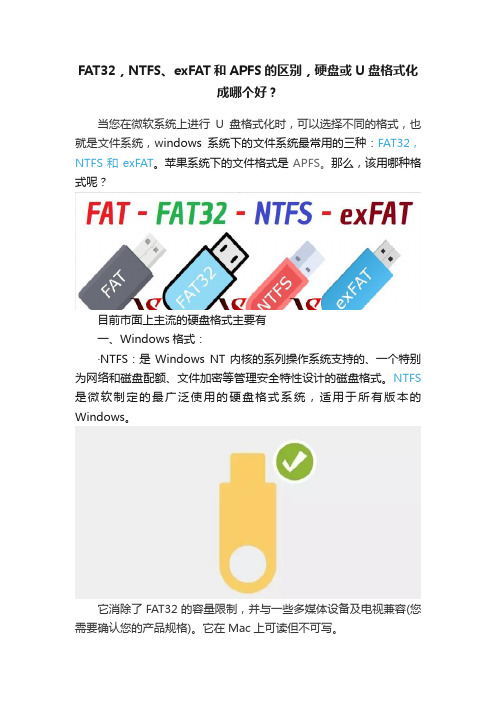
FAT32,NTFS、exFAT和APFS的区别,硬盘或U盘格式化成哪个好?当您在微软系统上进行U盘格式化时,可以选择不同的格式,也就是文件系统,w indows系统下的文件系统最常用的三种:FAT32,NTFS和exFAT。
苹果系统下的文件格式是APFS。
那么,该用哪种格式呢?目前市面上主流的硬盘格式主要有一、Windows格式:·NTFS:是Windows NT内核的系列操作系统支持的、一个特别为网络和磁盘配额、文件加密等管理安全特性设计的磁盘格式。
NTFS 是微软制定的最广泛使用的硬盘格式系统,适用于所有版本的Windows。
它消除了FAT32的容量限制,并与一些多媒体设备及电视兼容(您需要确认您的产品规格)。
它在Mac上可读但不可写。
二,兼容格式(Mac和PC都能用):MS-DOS (FAT):传输单文件不能超过4G。
但稳定性较好,适合小型U盘。
FAT32是一个较早的格式系统,它的效率低于NTFS,但兼容性更好。
其最大缺陷在于无法存放大于4GB的单个文件。
同时最大仅支持2TB的硬盘。
它的优点是与大多数数码产品兼容。
也可以用于在Windows,Linux和Mac等不同系统上进行读写。
·ExFAT:为了解决FAT32等不支持4G及其更大的文件而推出。
对于闪存,NTFS文件系统不适合使用,exFAT非常适合闪存的文件系统,属于FAT32与NTFS之间的折中方案。
既有了FAT32的轻便、不需要耗损太多的效能及记忆体来处理文件运作,又有类似NTFS的CAL 存取控制机制以及类似HPFS系统可快速整理可用丛集空间的Free Space Bitmap避免档案破碎的情况发生。
exFAT格式对于磁盘则不太适用,适合固态硬盘。
·exFAT是计算机和Mac上读写和使用USB闪存盘的理想选择。
三、苹果格式:1、APFS:macOS 10.13 后续版本使用的文件系统。
在确保可靠性的基础上优化性能,该系统的核心为增加了加密功能。
制作启动盘常看到的FAT32、NTFS、exFAT有什么区别?

制作启动盘常看到的FAT32、NTFS、exFAT有什么区别?在制作U盘启动盘以及格式化硬盘或U盘时都经常可以看到有FAT32、NTFS、exFAT三种分区格式。
那么它们之间有什么区别呢?首先是FAT32:FAT32是U盘常用的格式,兼容性较好,支持最大为2TB的驱动器,缺点也很明显,不能储存大于4G的单个文件,且性能不佳,易产生磁盘碎片。
在往FAT32的分区里面存放大于4G的文件时系统就会提示文件过大而无法储存的问题。
NTFS:NTFS分区类型是微软公司的专利,也是目前使用最为广泛的分区类型,相比FAT32有更安全的文件保障及更好的磁盘压缩功能,提供文件加密,能够大大提高信息的安全性。
NTFS可以支持的分区大小可以达到256TB(MBR),GPT分区下更是最大支持128EB。
绝大多数电脑硬盘都是使用NTFS,在分区的时候建议首选NTFS 分区类型!U盘建议不要使用NTFS,会大幅度缩短寿命。
(NTFS分区是采用“日志式”的文件系统,需要记录详细的读写操作,因为要不断读写,所以会比较伤闪盘芯片。
)exFAT:exFAT是为了解决FAT32等不支持4G及其更大的文件而推出的新型分区格式。
可以说exFAT就是FAT32的升级版本,主要是突破对单个文件容量有所限制分区大小和支持的单个文件大小最大可达16EB。
只有闪盘和存储卡才能格式化成exFAT,传统硬盘是无法格式化成exFAT格式的,因此它是一种专门针对闪存的文件系统。
格式转换:方法一:右键格式化磁盘时选择文件系统即可,这个方法会清空磁盘里面的东西。
方法二:FAT32转换为NTFS按Win+R输入 cmd 打开命令提示符输入命令:convert e: /fs:ntfs 按回车即可(e为需要转换的盘的盘符)这个方法不会删除盘里面的文件。
方法三:网上下载“磁盘格式转换工具”转换。
这里有很多,就不介绍了。
常见磁盘分区格式的种类及特点
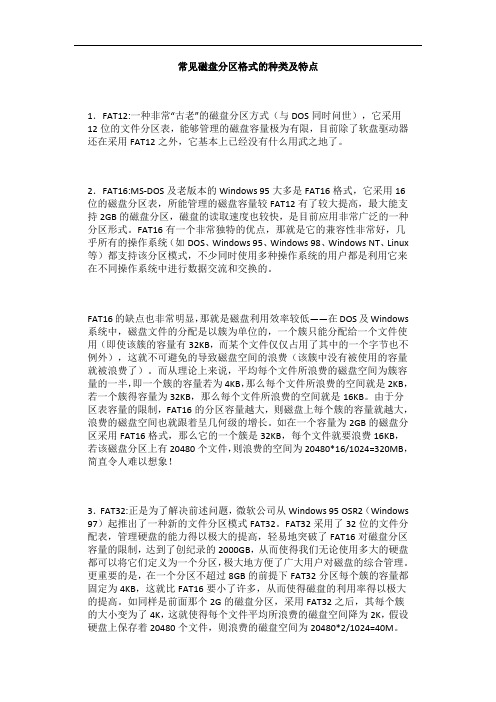
常见磁盘分区格式的种类及特点1.FAT12:一种非常“古老”的磁盘分区方式(与DOS同时问世),它采用12位的文件分区表,能够管理的磁盘容量极为有限,目前除了软盘驱动器还在采用FAT12之外,它基本上已经没有什么用武之地了。
2.FAT16:MS-DOS及老版本的Windows 95大多是FAT16格式,它采用16位的磁盘分区表,所能管理的磁盘容量较FAT12有了较大提高,最大能支持2GB的磁盘分区,磁盘的读取速度也较快,是目前应用非常广泛的一种分区形式。
FAT16有一个非常独特的优点,那就是它的兼容性非常好,几乎所有的操作系统(如DOS、Windows 95、Windows 98、Windows NT、Linux 等)都支持该分区模式,不少同时使用多种操作系统的用户都是利用它来在不同操作系统中进行数据交流和交换的。
FAT16的缺点也非常明显,那就是磁盘利用效率较低——在DOS及Windows 系统中,磁盘文件的分配是以簇为单位的,一个簇只能分配给一个文件使用(即使该簇的容量有32KB,而某个文件仅仅占用了其中的一个字节也不例外),这就不可避免的导致磁盘空间的浪费(该簇中没有被使用的容量就被浪费了)。
而从理论上来说,平均每个文件所浪费的磁盘空间为簇容量的一半,即一个簇的容量若为4KB,那么每个文件所浪费的空间就是2KB,若一个簇得容量为32KB,那么每个文件所浪费的空间就是16KB。
由于分区表容量的限制,FAT16的分区容量越大,则磁盘上每个簇的容量就越大,浪费的磁盘空间也就跟着呈几何级的增长。
如在一个容量为2GB的磁盘分区采用FAT16格式,那么它的一个簇是32KB,每个文件就要浪费16KB,若该磁盘分区上有20480个文件,则浪费的空间为20480*16/1024=320MB,简直令人难以想象!3.FAT32:正是为了解决前述问题,微软公司从Windows 95 OSR2(Windows 97)起推出了一种新的文件分区模式FAT32。
mbr硬盘格式 逻辑分区 链式结构

《深入理解MBR硬盘格式、逻辑分区及链式结构》在计算机存储领域中,MBR硬盘格式、逻辑分区和链式结构是非常重要的概念。
它们不仅在操作系统中扮演着重要的角色,同时也是计算机科学和技术中的基础知识。
本文将从浅入深地探讨这些主题,帮助读者更全面地理解它们的原理和应用。
1. MBR硬盘格式MBR,即主引导记录,是硬盘上存储的一小段程序,它通常位于硬盘的第一个扇区,用于引导计算机启动操作系统。
MBR硬盘格式是一种传统的硬盘分区格式,它采用的是传统的分区表格式,能够支持最多4个主分区或3个主分区加一个扩展分区。
在计算机启动时,BIOS会读取MBR中的引导程序,并将控制权转交给引导程序,从而启动操作系统。
2. 逻辑分区在传统的MBR硬盘格式中,由于主分区数量有限,为了更好地管理硬盘空间,引入了逻辑分区的概念。
逻辑分区实际上是由扩展分区创建的,可以在扩展分区内部再创建多个逻辑分区。
这样就能够克服主分区数量有限的问题,更灵活地管理硬盘空间,满足不同用户的需求。
3. 链式结构在硬盘的存储管理中,文件通常以链式结构的方式存储在硬盘上。
链式结构是一种用指针相互连接的方式来组织数据的方法,通过指针的指向来找到下一个数据块的位置,从而实现文件的读取和写入。
这种结构能够更高效地利用硬盘空间,并且便于文件的动态管理和维护。
总结回顾通过本文的探讨,我们深入了解了MBR硬盘格式、逻辑分区和链式结构这些重要概念。
MBR硬盘格式是计算机启动过程中的关键,而逻辑分区则为我们提供了更灵活的硬盘空间管理方式。
而链式结构则是文件存储中常用的一种组织方式,能够高效地利用硬盘空间。
在实际应用中,我们需要根据具体的需求来选择合适的硬盘格式和分区方式,以及合适的文件存储结构,从而更好地发挥硬盘的作用。
个人观点和理解对于MBR硬盘格式、逻辑分区和链式结构这些概念,我深刻理解了它们在计算机存储管理中的重要性和作用。
在实际工作中,我会根据应用场景和需求来合理选择硬盘格式和分区方式,同时也会根据文件类型和大小来合理选择文件存储结构,以充分发挥硬盘的性能和效率。
gr硬盘格式FAT32和NTFS的区别!qu

硬盘格式FAT32和NTFS的区别!!!FAT32和NTFS的区别:1、什么是NTFS-新(N)技术(T)文件(F)系统(S)?想要了解NTFS,我们首先应该认识一下FAT。
FAT(File Allocation Table)是“文件分配表”的意思。
对我们来说,它的意义在于对硬盘分区的管理。
FAT16、FAT32、NTFS是目前最常见的三种文件系统。
FAT16:我们以前用的DOS、Windows 95都使用FAT16文件系统,现在常用的Windows 98/2000/ XP等系统均支持FAT16文件系统。
它最大可以管理大到2GB的分区,但每个分区最多只能有65525个簇(簇是磁盘空?br /涞呐渲玫ノ唬 K孀庞才袒蚍智萘康脑龃螅扛龃厮嫉目占浣嚼丛酱螅佣贾掠才炭占涞睦朔选?FAT32:随着大容量硬盘的出现,从Windows 98开始,FAT32开始流行。
它是FAT16的增强版本,可以支持大到2TB(2048G的分区。
FAT32使用的簇比FAT16小,从而有效地节约了硬盘空间。
NTFS:微软Windows NT内核的系列操作系统支持的、一个特别为网络和磁盘配额、文件加密等管理安全特性设计的磁盘格式。
随着以NT为内核的Windows 2000/ XP的普及,很多个人用户开始用到了NTFS。
NTFS也是以簇为单位来存储数据文件,但NTFS中簇的大小并不依赖于磁盘或分区的大小。
簇尺寸的缩小不但降低了磁盘空间的浪费,还减少了产生磁盘碎片的可能。
NTFS支持文件加密管理功能,可为用户提供更高层次的安全保证。
2、什么系统可以支持NTFS文件系统?只有Windows NT/2000/XP才能识别NTFS系统,Windows 9x/ Me以及DOS等操作系统都不能支持、识别NTFS格式的磁盘。
由于DOS系统不支持NTFS系统,所以最好不要将C:盘制作为NTFS系统,这样在系统崩溃后便于在DOS系统下修复。
NTFS与操作系统支持情况如下:FAT16 windows 95/98/me/nt/2000/xp unix,linux,dosFAT32 windows 95/98/me/2000/xpNTFS windows nt/2000/xp3、我们需要NTFS吗?Windows 2000/XP在文件系统上是向下兼容的,它可以很好地支持FAT16/FAT32和NTFS,其中NTFS是Windows NT/2000/XP专用格式,它能更充分有效地利用磁盘空间、支持文件级压缩、具备更好的文件安全性。
磁盘的低级格式化、快速格式化、高级格式化有什么区别?

磁盘的低级格式化、快速格式化、高级格式化有什么区别?众所周知,我们在清空某磁盘所有文件的时候,都会使用到磁盘格式化的功能,磁盘的格式化操作就是把现有的磁盘或分区里的所有文件删除,从而初始化硬盘。
一般格式化分为快速格式化、高级格式化、低级格式化,一般常用快速格式化和高级格式化这两项,而低级格式化在特殊情况才会使用。
那么磁盘的低级格式化、快速格式化、高级格式化有什么区别?下面装机之家科普一下。
格式化其实就比方一张白纸上打格子,便于使用这张白纸。
只不过低级格式化打的格子大一些,不能直接使用,而高级格式化打的格子就是稿纸,能够直接用了。
低级格式化低级格式化就是将空白的磁盘划分出柱面和磁道,再将磁道划分为若干个扇区,每个扇区又划分出标识部分id、间隔区gap和数据区data等。
可见,低级格式化是高级格式化之前的一件工作,而且低级格式化只能针对一块硬盘而不能支持单独的某一个分区。
每块硬盘在出厂时,已由硬盘生产商进行低级格式化,因此通常使用者无需再进行低级格式化操作。
低级格式化是一种损耗性操作,其对硬盘寿命有一定的负面影响。
高级格式化高级格式化是根据一定的分区格式对磁盘的进行标记,生成引导区信息、初始化空间分配表表、标注逻辑坏道、校验数据等,使操作系统能够对磁盘进行读写,所以高级格式化的方法因操作系统的不同而不同,或者说因分区格式的不同而不同。
高级格式化只是对磁盘进行寻常的读写操作,对硬盘并没有不利的影响。
快速格式化快速格式化是高级格式化的一种,相对于普通格式化而言,它省却了校验数据一环,并假设磁盘中所有的扇区都是可以正确读写的,并不标注坏扇区。
它提高了格式化的速度,却牺牲了可靠性。
快速格式化的硬盘,可以用磁盘检查工具对磁盘进行表面扫描来校验数据,保证数据存取的可靠。
以上就是装机之家分享的关于磁盘的低级格式化、快速格式化、高级格式化的区别知识,希望你对电脑硬盘格式化有所了解。
磁盘的三种格式介绍
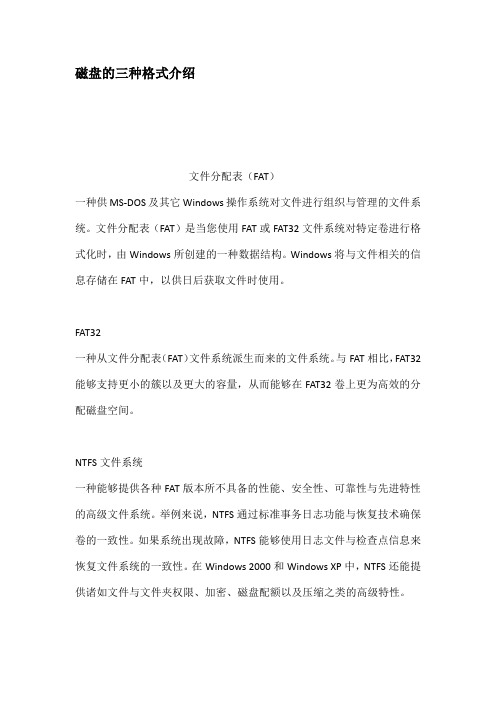
磁盘的三种格式介绍文件分配表(FAT)一种供MS-DOS及其它Windows操作系统对文件进行组织与管理的文件系统。
文件分配表(FAT)是当您使用FAT或FAT32文件系统对特定卷进行格式化时,由Windows所创建的一种数据结构。
Windows将与文件相关的信息存储在FAT中,以供日后获取文件时使用。
FAT32一种从文件分配表(FAT)文件系统派生而来的文件系统。
与FAT相比,FAT32能够支持更小的簇以及更大的容量,从而能够在FAT32卷上更为高效的分配磁盘空间。
NTFS文件系统一种能够提供各种FAT版本所不具备的性能、安全性、可靠性与先进特性的高级文件系统。
举例来说,NTFS通过标准事务日志功能与恢复技术确保卷的一致性。
如果系统出现故障,NTFS能够使用日志文件与检查点信息来恢复文件系统的一致性。
在Windows 2000和Windows XP中,NTFS还能提供诸如文件与文件夹权限、加密、磁盘配额以及压缩之类的高级特性。
在NTFS、FAT与FAT32间进行选择在运行Windows XP的计算机上,您可以在三种面向磁盘分区的不同文件系统--NTRS、FAT和FAT32--中加以选择。
其中,NTFS是强力推荐您使用的文件系统,与FAT或FAT32相比,它具有更为强大的功能,并且包含Active Directory及其它重要安全特性所需的各项功能。
只有选择NTFS作为文件系统,您才可以使用诸如Active Directory和基于域的安全性之类特性。
NTFS和FAT32的选择Win 2000可以同时支持FAT32和NTFS两种文件系统,FAT32长于与Win 9X 的兼容性,NTFS长于系统安全性。
在满足应用的前提下,怎样设置文件系统才能充分发挥Win 2000的特性呢?在讨论这个问题之前,我们先来看一下FAT32和NTFS两种文件系统各有哪些特点。
FAT32文件系统在推出FAT32文件系统之前,通常PC机使用的文件系统是FAT16。
移动硬盘的文件系统应该如何选择

移动硬盘的文件系统应该如何选择有很多购买了新的移动硬盘的用户仍然不知道该格式化为NTFS比较好还是格式化为exFAT比较好。
其实NTFS和exFAT这两个文件系统,它们都各有优缺点,我们到底应该怎么选择,还是得根据具体需求来定。
当前市面上主流的硬盘格式有〃苹果格式〃、"Wind。
WS格式〃以及"苹果和Windows都能用的兼容格式"这三种。
这其中,苹果格式主要指APFS,它是macOS10.13或后续版本使用的文件系统。
Windows格式主要是指NTFS,它是WindowsNT内核的系列操作系统支持的、一个特别为网络和磁盘配额、文件加密等管理安全特性设计的磁盘格式。
兼容格式则主要是指exFAT,一个为了解决FAT32等不支持4G及其更大的文件而推出的格式,属于FAT32与NTFS之间的折中方案。
APFS比较可靠和安全,但是不兼容Windows系统。
NTFS也很稳定安全,但是苹果电脑只支持读,想要写就需要配备驱动软件。
exFAT对WindOWS 和MAC格式都兼容,但是机械硬盘选择这种格式的话,数据容易丢失。
苹果电脑如果我们的电脑不考虑插WindoWS系统,那么移动硬盘可以直接选择使用APFS格式,因为这样的话,数据稳定可靠。
如果要考虑插WindoWS系统,那么我们可以考虑一下以下几个方案:1选择APFS格式,如果需要传文件,就使用e×FAT格式的U盘来中转;2、选择exFAT格式,两个系统都能直接用,我们需要注意的是,机械硬盘的数据稳定性可能会不太好,SSD闪存硬盘则没有多大影响;3、选择NTFS格式,然后配备读写驱动软件;4、做分区,一部分用APFS或者NTFS格式,另一部分则用exFAT格式,最后根据我们的具体需求来分配容量;Windows电脑Windows系统的电脑可以直接选择NTFS格式,对于需要传文件到苹果电脑的用户,用exFAT格式的U盘来中转就可以了。
常用的分区格式有三种

常用的分区格式有三种,分别是FAT16、FA T32、NTFS格式。
FAT16:这是MS-DOS和最早期的Windows 95操作系统中使用的磁盘分区格式。
它采用16位的文件分配表,是目前获得操作系统支持最多的一种磁盘分区格式,几乎所有的操作系统都支持这种分区格式,从DOS、Windows 95、Windows OSR2到现在的Windows 98、Windows Me、Windows NT、Windows 2000,甚至最新的Windows XP都支持FA T16,但只支持2GB的硬盘分区成为了它的一大缺点。
FAT16分区格式的另外一个缺点是:磁盘利用效率低(具体的技术细节请参阅相关资料)。
为了解决这个问题,微软公司在Windows 95 OSR2中推出了一种全新的磁盘分区格式——FAT32。
FAT32:这种格式采用32位的文件分配表,对磁盘的管理能力大大增强,突破了FAT16下每一个分区的容量只有2GB的限制。
由于现在的硬盘生产成本下降,其容量越来越大,运用FAT32的分区格式后,我们可以将一个大容量硬盘定义成一个分区而不必分为几个分区使用,大大方便了对磁盘的管理。
而且,FAT32与FA T16相比,可以极大地减少磁盘的浪费,提高磁盘利用率。
目前,Windows 95 OSR2以后的操作系统都支持这种分区格式。
但是,这种分区格式也有它的缺点。
首先是采用FAT32格式分区的磁盘,由于文件分配表的扩大,运行速度比采用FAT16格式分区的磁盘要慢。
另外,由于DOS和Windows 95不支持这种分区格式,所以采用这种分区格式后,将无法再使用DOS和Windows 95系统。
NTFS:它的优点是安全性和稳定性方面非常出色,在使用中不易产生文件碎片。
并且能对用户的操作进行记录,通过对用户权限进行非常严格的限制,使每个用户只能按照系统赋予的权限进行操作,充分保护了系统与数据的安全。
Windows 2000、Windows NT、以及Windows XP都支持这种分区格式。
硬盘FAT16、FAT32、NTFS格式的详解与转换教程

硬盘FAT16、FAT32、NTFS格式的详解与转换教程搜集整理:christopher 时间2009-10-1为什么电脑不支持超过4GB的大文件?因为你的磁盘格式是FAT32,如果是NTFS就不会了1、什么是NTFS-新(N)技术(T)文件(F)系统(S)?想要了解NTFS,我们首先应该认识一下FAT。
FAT(File Allocation Table)是“文件分配表”的意思。
对我们来说,它的意义在于对硬盘分区的管理。
FAT16、FAT32、NTFS是目前最常见的三种文件系统。
FAT16:我们以前用的DOS、Windows 95都使用FAT16文件系统,现在常用的Windows 98/2000/ XP等系统均支持FAT16文件系统。
它最大可以管理大到2GB的分区,但每个分区最多只能有65525个簇((簇是磁盘空间的配置单位)。
随着硬盘或分区容量的增大,每个簇所占的空间将越来越大,从而导致硬盘空间的浪费。
FAT32:随着大容量硬盘的出现,从Windows 98开始,FAT32开始流行。
它是FAT16的增强版本,可以支持大到2TB(2048G的分区。
FAT32使用的簇比FAT16小,从而有效地节约了硬盘空间。
NTFS:微软Windows NT内核的系列操作系统支持的、一个特别为网络和磁盘配额、文件加密等管理安全特性设计的磁盘格式。
随着以NT为内核的dows 2000/ XP的普及,很多个人用户开始用到了NTFS。
NTFS也是以簇为单位来存储数据文件,但NTFS中簇的大小并不依赖于磁盘或分区的大小。
簇尺寸的缩小不但降低了磁盘空间的浪费,还减少了产生磁盘碎片的可能。
NTFS支持文件加密管理功能,可为用户提供更高层次的安全保证。
2、什么系统可以支持NTFS文件系统?只有Windows NT/2000/XP才能识别NTFS系统,Windows 9x/ Me以及DOS等操作系统都不能支持、识别NTFS格式的磁盘。
电脑磁盘格式讲解
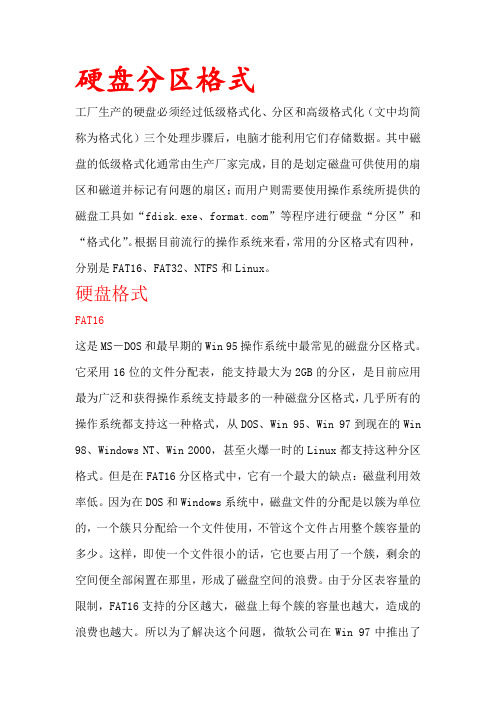
硬盘分区格式工厂生产的硬盘必须经过低级格式化、分区和高级格式化(文中均简称为格式化)三个处理步骤后,电脑才能利用它们存储数据。
其中磁盘的低级格式化通常由生产厂家完成,目的是划定磁盘可供使用的扇区和磁道并标记有问题的扇区;而用户则需要使用操作系统所提供的磁盘工具如“fdisk.exe、”等程序进行硬盘“分区”和“格式化”。
根据目前流行的操作系统来看,常用的分区格式有四种,分别是FAT16、FAT32、NTFS和Linux。
硬盘格式FAT16这是MS-DOS和最早期的Win 95操作系统中最常见的磁盘分区格式。
它采用16位的文件分配表,能支持最大为2GB的分区,是目前应用最为广泛和获得操作系统支持最多的一种磁盘分区格式,几乎所有的操作系统都支持这一种格式,从DOS、Win 95、Win 97到现在的Win 98、Windows NT、Win 2000,甚至火爆一时的Linux都支持这种分区格式。
但是在FAT16分区格式中,它有一个最大的缺点:磁盘利用效率低。
因为在DOS和Windows系统中,磁盘文件的分配是以簇为单位的,一个簇只分配给一个文件使用,不管这个文件占用整个簇容量的多少。
这样,即使一个文件很小的话,它也要占用了一个簇,剩余的空间便全部闲置在那里,形成了磁盘空间的浪费。
由于分区表容量的限制,FAT16支持的分区越大,磁盘上每个簇的容量也越大,造成的浪费也越大。
所以为了解决这个问题,微软公司在Win 97中推出了一种全新的磁盘分区格式FAT32。
FAT32多数U盘的磁盘格式均为FAT32,这类u盘在拷贝文件时能识别的单个文件(单个压缩文件,光盘镜像,安装文件等)最大为4G容量,无论u盘容量为多大都无法复制进去,此时2需将u盘格式化为NTFS 格式,方可复制。
原因在于FAT32格式的磁盘能识别的单个文件字节数为2^32 Bit,1KB=1024 Bit1MB=1024 KB1GB=1024 MB故2^32/1024/1024/1024 = 4 G这种格式采用32位的文件分配表,使其对磁盘的管理能力大大增强,突破了FAT16对每一个分区的容量只有2GB的限制。
FAT32、NTFS、exFAT有什么区别?硬盘格式化时如何选择?

FAT32、NTFS、exFAT有什么区别?硬盘格式化时如何选择?我们经常会对电脑硬盘、U盘、移动硬盘进行格式化,而在格式化硬盘的时候会弹出文件系统的选项,分别有FAT32、NTFS、exFAT 三种格式,那么FAT32、NTFS、exFAT有什么区别?硬盘格式化时如何选择?下面装机之家小编来为广大用户科普一下。
FAT32、NTFS、exFAT分区类型:NTFSNTFS目前是使用最为广泛的分区类型,我们可以进行设置权限,并且比Fat32多出许多功能,并且在安全性和易用性、稳定性方面出色。
它是由Win 2000之后开始普及,如今发展到现在NTFS最大支持256TB(MBR),GPT分区下更是最大支持128EB。
目前大多数的电脑硬盘都是使用NTFS,我们在分区的时候建议首选NTFS分区类型!U盘不建议使用NTFS,会大幅度缩短寿命。
由于NTFS分区类型是微软公司的专利,因此对于Mac用户或多或少有点小麻烦,MAC用户需要借助第三方软件才可以写入NTFS文件系统,所以如果考虑多平台的用户,我们更加推荐exFAT格式。
分区类型:FAT32通常U盘基本都是FAT32格式的,只是它的兼容性比较好一些,几乎目前所有的主流系统对该格式进行读写,但是它的安全性不高,不能设置权限,磁盘的利用效率也比较低,关键是对单个文件容量有所限制,拷贝大小不能超过4GB容量,而文件名称长度也不能超过255字符。
由于U盘的容量越来越大,不建议FAT32格式。
我们在拷贝文件的时候,如果文件容量超过了4GB容量大小,那么系统就会提示“文件过大”的提示,无法完成拷贝的情况,如下图所示:分区类型:exFATexFAT也可以叫做FAT64,从Windows CE6之后就出现了,它解决了FAT32不支持4G以上大容量文件的问题,直接最大支持16EB(目前256GB),而Windows与Mac均可适用,还有十分强的跨平台能力。
是微软专为闪存(U盘、存储卡)闪存设备设计的文件系统,兼容性非常好。
磁盘分区格式祥解

磁盘分区格式祥解磁盘分区格式祥解(FAT12,FAT16,FAT32,NTFS,Ext,Swap)在个人计算机这20多年的发展过程中,磁盘的分区格式已经更新换代了好多次。
从DOS到Windows XP这个发展历程中,磁盘的分区格式也历经了:FAT12、FAT16、FAT32、NTFS这四个时代。
同时现在越来越多进入到我们视野的Linux则采用了Ext、Swap分区格式。
那你是否了解这些磁盘分区格式的发展历程呢?是否了解这些这些分区格式各自的优缺点以及使用范围呢?下文就为我们解答这些疑问。
一、FAT系列磁盘分区格式1. FAT12FAT12是一种相当“古老”的磁盘分区格式,与DOS同时问世。
它的得名是由于采用了12位文件分配表。
FAT12能够管理的磁盘容量极为有限,目前除了软盘驱动器还在采用FAT12之外,基本上已经没有什么地方能找到它了。
2. FAT16FAT16是MS-DOS和早期Windows 95操作系统最常使用的磁盘分区格式。
它采用了16位文件分配表,最大支持容量为2GB的硬盘,是目前所获支持最广泛的一种磁盘分区格式,几乎所有的操作系统都支持这一种格式,DOS、Windows系列,甚至独树一帜的Linux 都支持这种分区格式。
但是FAT16分区格式存在着巨大的缺点:大容量磁盘利用效率低。
在微软的DOS和Windows系统中,磁盘文件的分配以簇为单位,一个簇只分配给一个文件使用,不管这个文件占用整个簇容量的多少。
这样,即使一个很小的文件也要占用一个簇,剩余的簇空间便全部闲置,造成磁盘空间的浪费。
由于文件分配表容量的限制,FAT16创建的分区越大,磁盘上每个簇的容量也越大,造成的浪费也越大。
为了解决这个问题,微软推出了一种全新的磁盘分区格式FAT32,并在Windows 95 OSR2及以后的Windows版本中得到广泛的应用。
3. FAT32FAT32是目前使用最为广泛的硬盘分区格式。
顾名思义,这种硬盘分区格式采用32位的文件分配表,这样就使得磁盘的空间管理能力大大增强,突破了FAT16硬盘分区格式的2GB分区容量限制。
硬盘格式化的文件标准
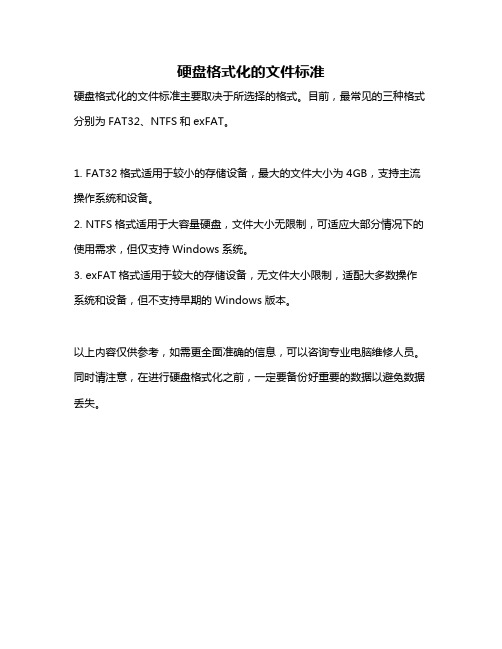
硬盘格式化的文件标准
硬盘格式化的文件标准主要取决于所选择的格式。
目前,最常见的三种格式分别为FAT32、NTFS和exFAT。
1. FAT32格式适用于较小的存储设备,最大的文件大小为4GB,支持主流操作系统和设备。
2. NTFS格式适用于大容量硬盘,文件大小无限制,可适应大部分情况下的使用需求,但仅支持Windows系统。
3. exFAT格式适用于较大的存储设备,无文件大小限制,适配大多数操作系统和设备,但不支持早期的Windows版本。
以上内容仅供参考,如需更全面准确的信息,可以咨询专业电脑维修人员。
同时请注意,在进行硬盘格式化之前,一定要备份好重要的数据以避免数据丢失。
- 1、下载文档前请自行甄别文档内容的完整性,平台不提供额外的编辑、内容补充、找答案等附加服务。
- 2、"仅部分预览"的文档,不可在线预览部分如存在完整性等问题,可反馈申请退款(可完整预览的文档不适用该条件!)。
- 3、如文档侵犯您的权益,请联系客服反馈,我们会尽快为您处理(人工客服工作时间:9:00-18:30)。
2. 由于采用了更小的簇,FAT32文件系统可以更有效率地保存信息。如两个分区大小都为2GB,一个分区采用了FAT16文件系统,另一个分区采用了FAT32文件系统。采用FAT16的分区的簇大小为32KB,而FAT32分区的簇只有4KB的大小。这样FAT32就比FAT16的存储效率要高很多,通常情况下可以提高15%。
NTFS适合你吗?
在多操作系统中是否选择将FAT32转换为NTFS,应该根据自己的情况来决定。如果重在性能和安全方面,那么可以将FAT32转换为NTFS;如果重在可操作性和兼容性方面,应该保持FAT32,不进行转换,因为支持FAT32的操作系统更多。而NTFS对Windows Me和以前的Windows版本并不兼容。建议除Windows XP/2003外的系统用FAT32。
NTFS和FAT32的选择
Win 2000可以同时支持FAT32和NTFS两种文件系统,FAT32长于与Win 9X的兼容性,NTFS长于系统安全性。在满足应用的前提下,怎样设置文件系统才能充分发挥Win 2000的特性呢?在讨论这个问题之前,我们先来看一下FAT32和NTFS两种文件系统各有哪些特点。
在运行Windows 2000/XP的计算机上,NTFS是系统推荐使用的文件系统,NTFS是最容易处理大容量硬盘的文件系统,NTFS文件系统能够提供目录的各种新功能和其他比较重要的安全功能。使用NTFS文件系统对分区进行格式化时分区中的碎片会更少,性能也会更高。
有一点要注意的是,早先的Windows 9.x 系统是无法直接访问NTFS分区的,听说有补丁,但也不是万能的。所以,如果你还不愿意放弃windows 9.X系统的话,这个文章可能对你没有什么用处。
1. 计算机是单一的Win 2000系统,还是采用多启动的Win 2000系统;
2. 本地安装的磁盘的个数和容量;
3. 是否有安全性方面的考虑等。
基于以上的考虑,如果要在Win 2000中使用大于32GB的分区的话,那么只能选择NTFS格式。如果计算机作为单机使用,不需要考虑安全性方面的问题,更多地注重与Win 9X的兼容性,那么FAT32是最好的选择。如果计算机作为网络工作站或更多的追求系统的安全性,而且可以在单一的Win 2000模式下运行,强烈建议所有的分区都采用NTFS格式;如果要兼容以前的应用,需要安装Win 9X或其它的操作系统,建议做成多启动系统,这就需要两个以上的分区,一个分区采用NTFS格式,另外的分区采用FAT32格式,同时为了获得最快的运行速度建议将Win 2000的系统文件放置在NTFS分区上,其它的个人文件则放置在FAT32分区中
5. 在NTFS分区上,可以为共享资源、文件夹以及文件设置访问许可权限。许可的设置包括两方面的内容:一是允许哪些组或用户对文件夹、文件和共享资源进行访问;二是获得访问许可的组或用户可以进行什么级别的访问。访问许可权限的设置不但适用于本地计算机的用户,同样也应用于通过网络的共享文件夹对文件进行访问的网络用户。与FAT32文件系统下对文件夹或文件进行访问相比,安全性要高得多。另外,在采用NTFS格式的Win 2000中,应用审核策略可以对文件夹、文件以及活动目录对象进行审核,审核结果记录在安全日志中,通过安全日志就可以查看哪些组或用户对文件夹、文件或活动目录对象进行了什么级别的操作,从而发现系统可能面临的非法访问,通过采取相应的措施,将这种安全隐患减到最低。这些在FAT32文件系统下,是不能实现的。
文件分配表(FAT)
一种供MS-DOS及其它Windows操作系统对文件进行组织与管理的文件系统。文件分配表(FAT)是当您使用FAT或FAT32文件系统对特定卷进行格式化时,由Windows所创建的一种数据结构。Windows将与文件相关的信息存储在FAT中,以供日后获取文件时使用。
FAT32
现在的硬盘容量正以倍数在增长,每半年就增加一倍甚至更多,价格却在降低。这样基于传统的FAT文件系统的分区方式,就将逐步体现出其先天不足之处了——我们先来看看FAT32,FAT32是FAT文件系统的增强版本,可用在容量为512MB到2TB的驱动器上,虽然如此,以FAT32的格式,如果划分太大的分区空间,由于其磁盘的簇相对过大,在储存多个小文件的时候,将造成空间利用上的极大浪费。
转换问题多
如果当前的磁盘分区已经采用了NTFS文件系统,而且已经保存了许多资料,包括加密的文件或文件夹,这时转换为FAT32就会出现加密文件无法访问的问题,而且因为两种文件系统采用的文件命名方式不同,在转换后文件名会出现问题
该不该选用NTFS文件系统?
Windwos 9X 普及的时候已有Windows NT系统,由于Windows NT系统多用于商业平台,一般家用机都是安装Windows 9X , 在Windows 2000 推出的时候,因为其庞大的体积与众多用应用程序还有与Windows 9X 全然不同的一些操作方式,所以普通用户都没有接触过Windows 2000 , 当然也就没有用过NTFS文件系统。当然NT 3.X 与 NT 4.X系统是很早就出来的,但也是很少有人问津,因为它跟本不适合家用,这里也不多说了。 XP的推出让人耳目一新,越来越多的人安装了XP,但也就引发了他们必需面对的一个问题,那就是这个贴子的标题《该不该选用NTFS文件系统?》。
7. NTFS使用一个“变更”日志来跟踪记录文件所发生的变更。
小提示(选取FAT32和NTFS的建议)
在系统的安全性方面,NTFS文件系统具有很多FAT32文件系统所不具备的特点,而且基于NTFS的Win 2000运行要快于基于FAT32的Win 2000;而在与Win 9X的兼容性方面,FAT32优于NTFS。所以在决定Win 2000中采用什么样的文件系统时应从以下几点出发:
将NTFS转换为FAT32
将NTFS转换成FAT32相对比较复杂,在不需要旧的文件情况下,我们可以使用Windows 2000/XP的安装光盘来完成转换,在安装时,选择“用FAT文件系统格式化磁盘分区”。如果你需要保存原来的文件,可以用Partition Magic For DOS来转换,不过这种转换的速度比较慢,数据也容易丢失,因此强烈建议转换前备份好数据。
FAT32文件系统
在推出FAT32文件系统之前,通常PC机使用的文件系统是FAT16。像基于MS-DOS,Win 95等系统都采用了FAT16文件系统。在Win 9X下,FAT16支持的分区最大为2GB。我们知道计算机将信息保存在硬盘上称为“簇”的区域内。使用的簇越小,保存信息的效率就越高。在FAT16的情况下,分区越大簇就相应的要增大,存储效率就越低,势必造成存储空间的浪费。并且随着计算机硬件和应用的不断提高,FAT16文件系统已不能很好地适应系统的要求。在这种情况下,推出了增强的文件系统FAT32。同FAT16相比,FAT32主要具有以下特点:
3. NTFS支持对分区、文件夹和文件的压缩。任何基于Windows的应用程序对NTFS分区上的压缩文件进行读写时不需要事先由其他程序进行解压缩,当对文件进行读取时,文件将自动进行解压缩;文件关闭或保存时会自动对文件进行压缩。
4. NTFS采用了更小的簇,可以更有效率地管理磁盘空间。在Win 2000的FAT32文件系统的情况下,分区大小在2GB~8GB时簇的大小为4KB;分区大小在8GB~16GB时簇的大小为8KB;分区大小在16GB~32GB时,簇的大小则达到了16KB。而Win 2000的NTFS文件系统,当分区的大小在2GB以下时,簇的大小都比相应的FAT32簇小;当分区的大小在2GB以上时(2GB~2TB),簇的大小都为4KB。相比之下,NTFS可以比FAT32更有效地管理磁盘空间,最大限度地避免了磁盘空间的浪费。
一种从文件分配表(FAT)文件系统派生而来的文件系统。与FAT相比,FAT32能够支持更小的簇以及更大的容量,从而能够在FAT32卷上更为高效的分配磁盘空间。
NTFS文件系统
一种能够提供各种FAT版本所不具备的性能、安全性、可靠性与先进特性的高级文件系统。举例来说,NTFS通过标准事务日志功能与恢复技术确保卷的一致性。如果系统出现故障,NTFS能够使用日志文件与检查点信息来恢复文件系统的一致性。在Windows 2000和Windows XP中,NTFS还能提供诸如文件与文件夹权限、加密、磁盘配额以及压缩之类的高级特性。
将FAT32转换为NTFS
在Windows 2000/XP中,可以在命令提示符状态下键入“convert E:/FS NTFS”(假设E盘原来使用的是FAT32),回车后,在下次重启时自动将E盘转换为NTFS文件系统。转换时最好整理一下磁盘碎片加快转换速度,并且把数据备份到其他不转换的分区中。
6. 在Win 2000的NTFS文件系统下可以进行磁盘配额管理。磁盘配额就是管理员可以为用户所能使用的磁盘空间进行配额限制,每一用户只能使用最大配额范围内的磁盘空间。设置磁盘配额后,可以对每一个用户的磁盘使用情况进行跟踪和控制,通过监测可以标识出超过配额报警阈值和配额限制的用户,从而采取相应的措施。磁盘配额管理功能的提供,使得管理员可以方便合理地为用户分配存储资源,避免由于磁盘空间使用的失控可能造成的系统崩溃,提高了系统的安全性。
3. FAT32文件系统可以重新定位根目录和使用FAT的备份副本。另外FAT32分区的启动记录被包含在一个含有关键数据的结构中,减少了计算机系统崩溃的可能性。
NTFS文件系统
NTFS文件系统是一个基于安全性的文件系统,是Windows NT所采用的独特的文件系统结构,它是建立在保护文件和目录数据基础上,同时照顾节省存储资源、减少磁盘占用量的一种先进的文件系统。使用非常广泛的Windows NT 4.0采用的就是NTFS 4.0文件系统,相信它所带来的强大的系统安全性一定给广大用户留下了深刻的印象。Win 2000采用了更新版本的NTFS文件系统——NTFS 5.0,它的推出使得用户不但可以像Win 9X那样方便快捷地操作和管理计算机,同时也可享受到NTFS所带来的系统安全性。
